要在vscode中调试deno项目,首先安装deno和vscode的deno插件;接着配置launch.json文件,添加deno调试器设置;然后编写typescript文件并设置断点;最后通过f5启动调试,利用内置终端查看执行过程。常见问题包括:若无法识别deno命令,需确保deno已加入系统路径;调试时依赖下载慢可设置镜像源;可使用debugger语句代替手动断点;如需权限,可在runtimeargs中添加相应参数。
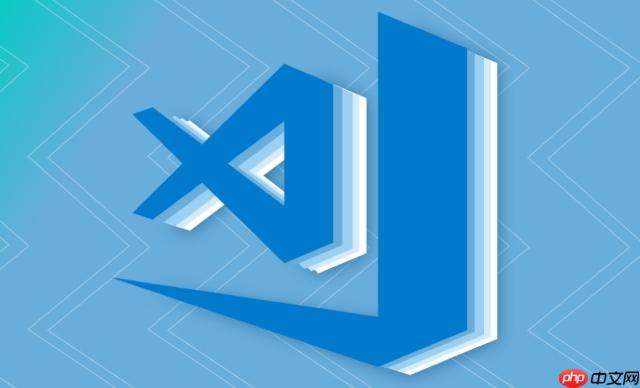
调试 Deno 项目在 VSCode 上其实并不复杂,关键是配置好运行和调试的环境。下面我会一步步带你了解如何在 VSCode 中运行和调试 TypeScript 文件,使用 Deno 运行时。
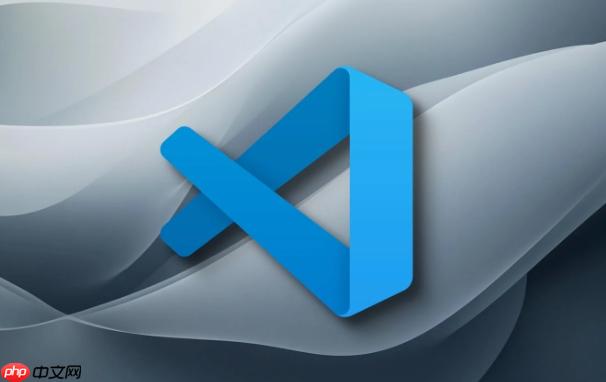
安装 Deno 和 VSCode 插件
首先,你需要确保已经在系统中安装了 Deno。可以通过命令行输入以下命令来检查是否安装成功:
deno --version
如果没有安装,可以参考官方文档进行安装:Deno 官方安装指南
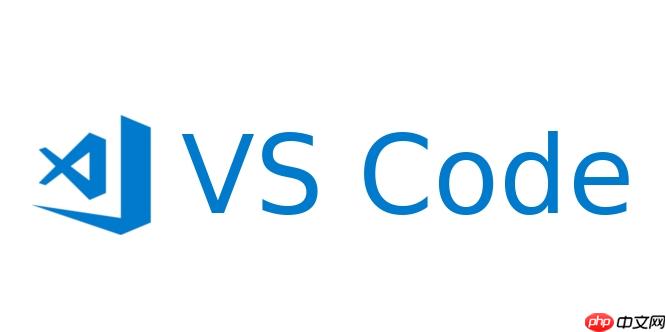
接着,在 VSCode 中安装 Deno 的官方插件(搜索关键词 "Deno"),这个插件会提供语法高亮、智能提示以及调试支持。
配置 launch.json 调试文件
VSCode 使用 launch.json 来配置调试器。你可以通过以下步骤创建或修改它:

- 打开你的项目文件夹
- 点击左侧的“运行和调试”图标(或者使用快捷键
Ctrl+Shift+D) - 点击“创建 launch.json 文件”
- 选择 “Deno: Launch” 或者手动添加如下内容:
{
"version": "0.2.0",
"configurations": [
{
"type": "pwa-node",
"request": "launch",
"name": "Deno: 调试当前文件",
"runtimeExecutable": "deno",
"runtimeArgs": ["run", "--inspect-brk", "-p", "9229", "${file}"],
"restart": true,
"console": "integratedTerminal",
"internalConsoleOptions": "neverOpen"
}
]
}这样配置后,你就可以点击调试按钮(F5)来启动调试器。
编写 .ts 文件并设置断点
假设你有一个简单的 main.ts 文件:
console.log("程序开始");
function sayHello(name: string) {
console.log(`Hello, ${name}`);
}
sayHello("Deno");在 VSCode 中打开这个文件,在左侧空白处点击设置断点(红色圆点)。然后按 F5 启动调试,程序会在断点处暂停执行,你可以查看变量值、单步执行等。
常见问题与建议
无法识别
deno命令?
检查终端是否能正常运行deno。如果不行,可能是没有将 Deno 添加到系统路径中。-
调试时自动下载依赖很慢?
可以尝试设置镜像源:"env": { "DENO_INSTALL_ROOT": "/usr/local/bin", "DENO_DIR": "~/.deno" } 不想每次都打断点?
可以在代码中插入debugger语句,这样运行调试时也会停下来。-
想运行带权限的脚本?
在runtimeArgs中加上权限参数,例如:"runtimeArgs": ["run", "--allow-net", "--inspect-brk", "-p", "9229", "${file}"]
基本上就这些。配置一次之后,以后调试 TypeScript 文件就会变得非常方便。






























